Lý thuyết Tin học 11 Kết nối tri thức bài 6
Chúng tôi xin giới thiệu bài Lý thuyết Tin học lớp 11 bài 6: Lưu trữ và chia sẻ tệp tin trên Internet hay, chi tiết sách Kết nối tri thức sẽ giúp học sinh nắm vững kiến thức trọng tâm, ôn luyện để học tốt Tin học 11.
Bài: Lưu trữ và chia sẻ tệp tin trên Internet
1. Lưu trữ và chia sẻ tệp tin trên Internet - Ổ đĩa trực tuyến
- Công nghệ thông tin và Internet ngày càng phát triển và được ứng dụng trong nhiều lĩnh vực.
- Lượng thông tin và dữ liệu tăng lên gấp bội.
- Internet giúp khắc phục giới hạn lưu trữ bằng các dịch vụ chia sẻ tệp tin trực tuyến.
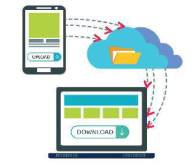
Minh hoạ dịch vụ lưu trữ và chia sẻ tệp tin trên Internet
- Có nhiều nhà cung cấp dịch vụ lưu trữ trực tuyến như Google Drive, One Drive, iCloud và Dropbox.
- Người dùng đăng ký sử dụng dịch vụ và được cấp một không gian lưu trữ trực tuyến gọi là "đĩa trực tuyến".
- Dịch vụ cho phép lưu trữ tệp và thư mục của người dùng với các tính năng cơ bản.
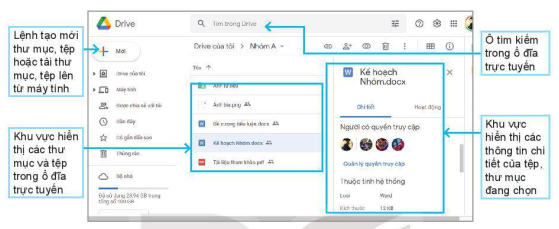
Giao diện làm việc của một ổ đĩa trực tuyến thông dụng
a. Tải tệp lên ổ đĩa trực tuyến
Cho phép tải các tệp hay thư mục từ máy tính của mình lên ổ đĩa trực tuyến để lưu trữ và sử dụng.
b. Tạo mới và quản lí thư mục, tệp trên ổ đĩa trực tuyến
- Tạo mới thư mục, tệp và quản lí trên ổ đĩa trực tuyến.
- Cho phép chỉnh sửa trực tuyến các tệp được tạo ra bởi các ứng dụng văn phòng.
c. Chia sẻ thư mục và tệp
- Ưu điểm của việc lưu trữ thông tin trực tuyến là cho phép chia sẻ thư mục, tệp cho người dùng khác.
- Chủ sở hữu quyết định quyền của người được chia sẻ với ba chế độ: xem, nhận xét, chỉnh sửa.
- Quyền chỉnh sửa là quyền cao nhất cho phép thao tác với thư mục và tệp.
- Người dùng có thể huỷ bỏ hoặc thay đổi chế độ chia sẻ sau khi đã chia sẻ thư mục hoặc tệp
2. Thực hành Lưu trữ và chia sẻ tệp tin trên ổ đĩa trực tuyến
a. Nhiệm vụ 1 Lưu trữ tệp tin trên ổ đĩa trực tuyến
Hướng dẫn:
Trước tiên, cần đảm bảo rằng mọi thành viên trong nhóm đã đăng kí tài khoản với nhà cung cấp dịch vụ. Chẳng hạn, tài khoản Google khi muốn sử dụng Google Drive.
- Bước 1. Mở dịch vụ Google Drive tại địa chỉ http://drive.google.com.
- Bước 2. Đăng nhập bằng tài khoản Google của em để truy cập ổ đĩa trực tuyến được cung cấp bởi Google.
- Bước 3. Tải tệp từ máy tính lên lưu trữ tại ổ đĩa trực tuyến bằng cách:
+ Nhảy chuột vào lệnh ![]() ở góc trên bên trái cửa sổ Google Drive.
ở góc trên bên trái cửa sổ Google Drive.
+ Trong bảng chọn hiện ra, chọn lệnh Tài tập lên.
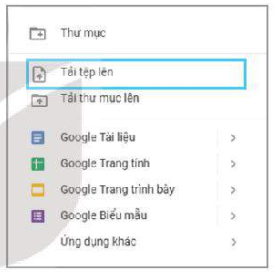
Bảng lệnh hiện ra khi nháy chuột vào lệnh ![]()
+ Trong hộp thoại Open, thực hiện các bước như hình bên dưới.
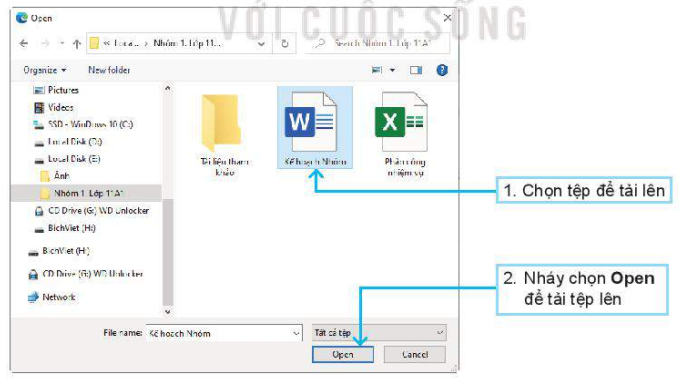
Hộp thoại Open
b. Nhiệm vụ 2 Chia sẻ tệp tin cho các thành viên trong nhóm
- Bước 1. Nhảy nút phải chuột vào tệp tin cần chia sẻ trên ổ đĩa trực tuyến, bảng lệnh hiện ra, chọn Chia sẻ.
- Bước 2. Thực hiện các bước như minh học trong hình để chia sẻ tập tin.
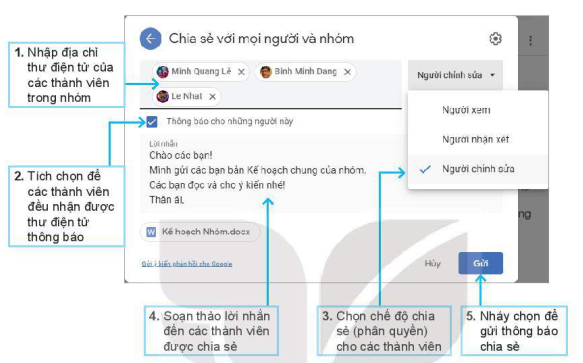
Hộp thoại chia sẻ tệp
- Bước 3. Kiểm tra thông tin chia sẻ của tệp tại khu vực hiển thị các thông tin chi tiết của tệp, thư mục đang được chọn.
>>> Bài tiếp theo: Lý thuyết Tin học 11 Kết nối tri thức bài 7








